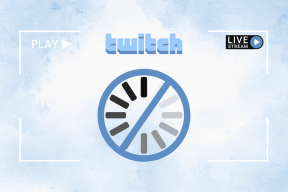Решить, что восстановление системы отключено из-за ошибки групповой политики Windows
Разное / / February 19, 2022
То Функция восстановления системы в Windows полезно для восстановления вашего ПК до старых настроек, если какое-то приложение или настройки начинают мешать его работе.
Если вы получите сообщение об ошибке " Восстановление системы отключено групповой политикой. Чтобы включить восстановление системы, обратитесь к администратору домена. «при попытке получить доступ к восстановлению системы возможно, что ИТ-отдел вашей фирмы (если это ваша офисная рабочая станция) заблокировало его, или оно автоматически выключилось из-за каких-то причина.
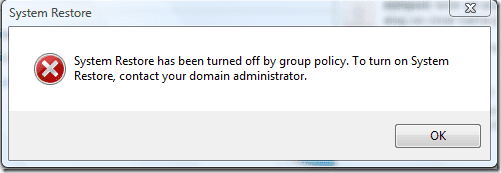
В этой статье рассказывается о двух способах включения восстановления системы, если вы получаете указанное выше сообщение об ошибке при попытке доступа к ней.
Способ 1. Включите интерфейс конфигурации восстановления системы с помощью редактора групповой политики.
Вы можете включить настройку восстановления системы, отключив Отключить конфигурацию а также Политика восстановления системы.
Шаг 1. Нажмите Пуск

нажмите кнопку «Выполнить» и введите
gpedit.msc.

Шаг 2. Разверните Конфигурация компьютера, а затем разверните Административные шаблоны.
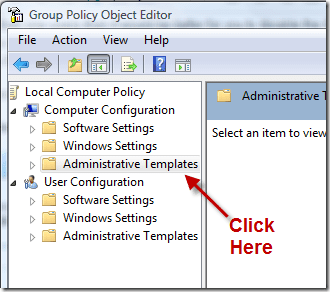
Шаг 3. Разверните «Система» и нажмите «Восстановление системы».

Шаг 4. Дважды щелкните по Отключите восстановление системы.
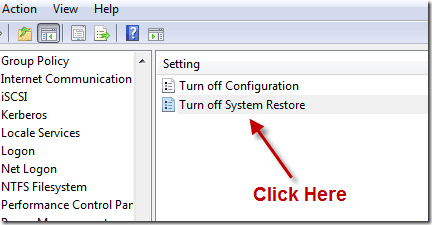
Шаг 5. На Параметр выберите Отключено.
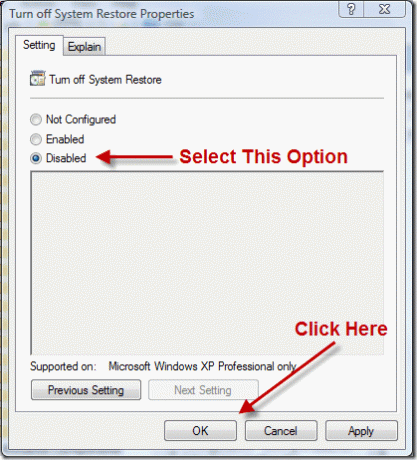
Шаг 6. Дважды щелкните «Отключить конфигурацию», а затем на вкладке «Настройка» выберите «Отключено».
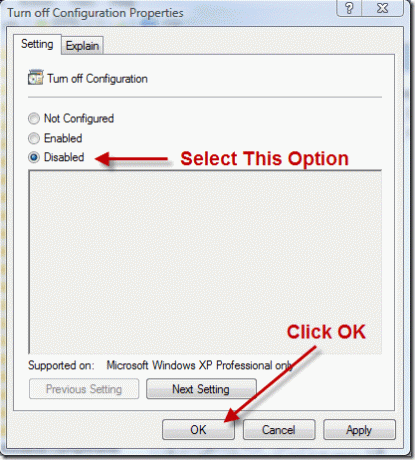
Шаг 7. Выйдите из редактора и перезагрузите компьютер.
Способ 2. Включите интерфейс конфигурации восстановления системы через редактор реестра.
Ниже приведены шаги, чтобы включить его через реестр.
Примечание. Убедитесь, что вы сделали резервную копию реестра с помощью File->Export, прежде чем пытаться внести какие-либо изменения.
Шаг 1. нажмите старт

кнопка. Щелкните Выполнить. Введите regedit и нажмите ОК
.
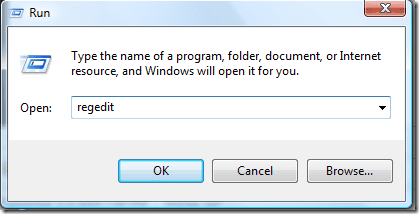
Шаг 2. В редакторе реестра дважды щелкните папку HKEY_LOCAL_MACHINE, чтобы развернуть ее.
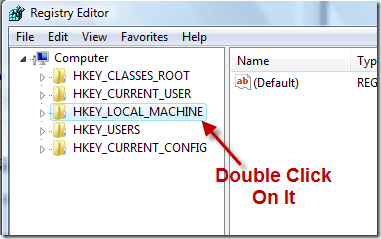
Шаг 3. Разверните папку ПРОГРАММНОЕ ОБЕСПЕЧЕНИЕ.
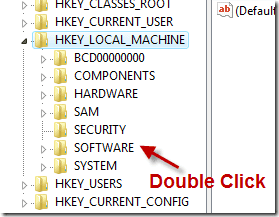
Шаг 4. Разверните Политики> Microsoft> Windows NT> Восстановление системы.
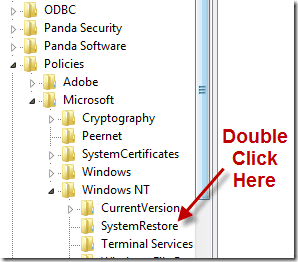
Шаг 5. На правой панели щелкните правой кнопкой мыши DisableConfog и DisableSR и выберите опцию удаления в правом меню.
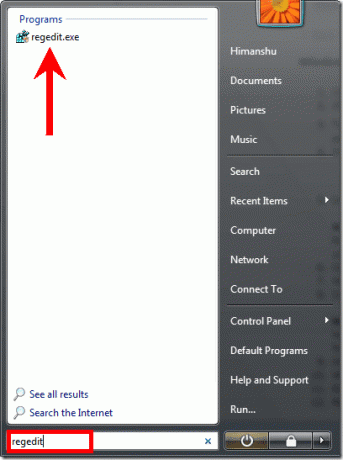
Шаг 6. Выйдите из редактора и перезагрузите компьютер.
Эти два метода хорошо работают в домашних и профессиональных версиях Windows XP и выше.
После перезагрузки ПК перейдите к

и введите Восстановление системы в поле поиска (в Windows Vista).

Теперь появится окно восстановления системы.
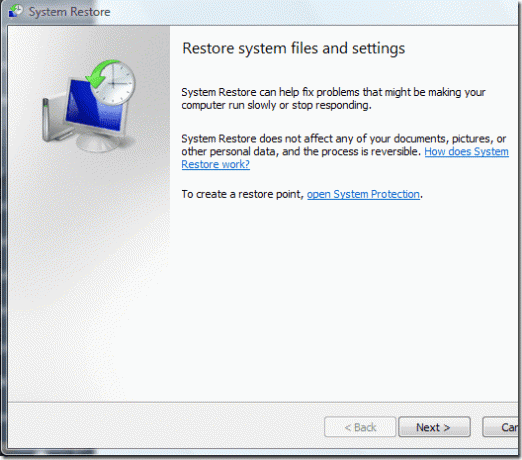
Вот как вы разрешаете восстановление системы, отключенное из-за ошибки групповой политики в Windows.
Последнее обновление: 05 февраля 2022 г.
Вышеупомянутая статья может содержать партнерские ссылки, которые помогают поддерживать Guiding Tech. Однако это не влияет на нашу редакционную честность. Содержание остается беспристрастным и аутентичным.